Количество клеток через Excel VBA
_В этой статье мы узнаем, как подсчитывать и отображать общее количество с помощью VBA в Microsoft Excel. _
Давайте разберемся с помощью простого упражнения, как и где мы можем подсчитывать и отображать итоги с помощью VBA в Microsoft Excel. У нас есть данные на листе 1, в котором столбец A содержит категорию, столбец B содержит идентификатор конкурента, а столбец C содержит статус.
Теперь мы хотим получить отчет на листе Sheet2 в той же книге, который содержит данные о пройденных и неудачных кандидатах, категорически.
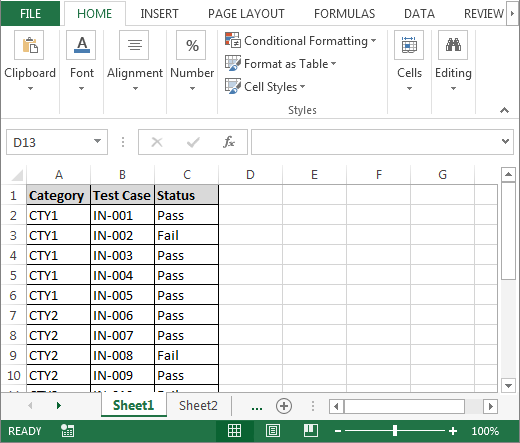
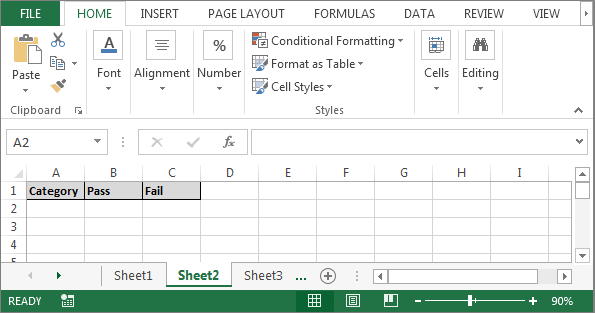
Выполните следующие шаги: —
-
Нажмите клавишу Alt + F11, чтобы открыть страницу VBE для записи макроса.
-
Затем перейдите на вкладку вставки и вставьте модуль.
-
Напишите ниже указанный код на странице.
Sub CountStatus()
Dim Lastrow As Long, Countpass1 As Long, countfail1 As Long
Dim erow As Long, Countpass2 As Long, CountFail2 As Long
Lastrow = Sheet1.Cells(Rows.Count, 1).End(xlUp).Row
erow = Sheet2.Cells(Rows.Count, 1).End(xlUp).Offset(1, 0).Row
Countpass1 = 0
countfail1 = 0
Countpass2 = 0
CountFail2 = 0
For i = 2 To Lastrow
If Sheet1.Cells(i, 1) = "CTY1" And Sheet1.Cells(i, 3) = "Pass" Then
Countpass1 = Countpass1 + 1
ElseIf Sheet1.Cells(i, 1) = "CTY1" And Sheet1.Cells(i, 3) = "Fail" Then
countfail1 = countfail1 + 1
ElseIf Sheet1.Cells(i, 1) = "CTY2" And Sheet1.Cells(i, 3) = "Pass" Then
Countpass2 = Countpass2 + 1
ElseIf Sheet1.Cells(i, 1) = "CTY2" And Sheet1.Cells(i, 3) = "Fail" Then
CountFail2 = CountFail2 + 1
End If
Next i
'Msgbox "Pass count of CTY1," & " " & Countpass1 & " " & "Fail Count of CTY1," & " " & countfail1 & vbCrLf & "Pass count of CTY2," & " " & Countpass2 & " " & "Fail Count of CTY2," & " " & CountFail2
Sheet2.Range("A2:C500").Clear
Sheet2.Cells(erow, 1) = "CTY1"
Sheet2.Cells(erow, 2) = Countpass1
Sheet2.Cells(erow, 3) = countfail1
erow = erow + 1
Sheet2.Cells(erow, 1) = "CTY2"
Sheet2.Cells(erow, 2) = Countpass2
Sheet2.Cells(erow, 3) = CountFail2
End Sub
-
Чтобы запустить макрос, нажмите клавишу F5.
-
Все детали будут обновлены в Sheet2 в соответствии с требованиями.
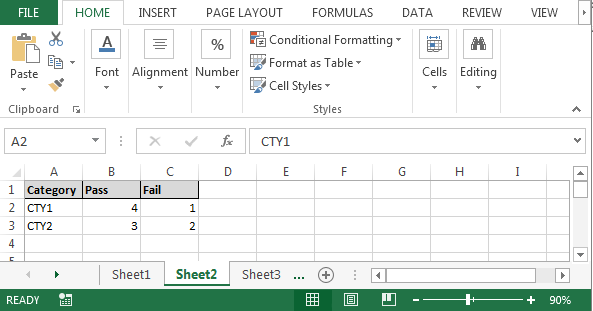
Это способ подсчета и отображения итогов с помощью VBA в Microsoft Excel.
![]()
Если вам понравились наши блоги, поделитесь ими с друзьями на Facebook. А также вы можете подписаться на нас в Twitter. _ Мы будем рады услышать от вас, дайте нам знать, как мы можем улучшить, дополнить или усовершенствовать нашу работу и сделать ее лучше для вас. Напишите нам по адресу[email protected]